Както е използвано Sony Xperia като модем или точка за достъп за

Отидете на "Settings - Още ... - Връзване и избухлив" (спомнете си на пътя).
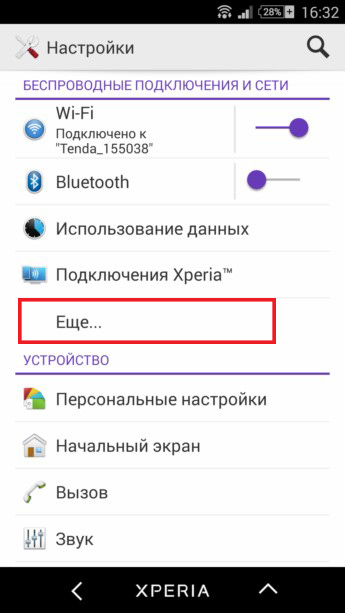
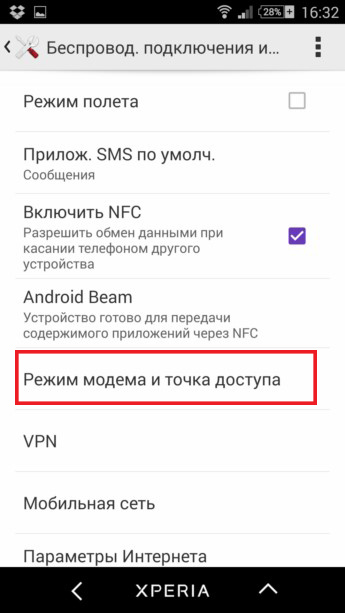
След това трябва да поставите отметка в точка "Wi-Fi гореща точка" и след това можете да бъдете информирани за прекратяването на сегашната сваляне, новини и т.н. - тук натиснете "OK".
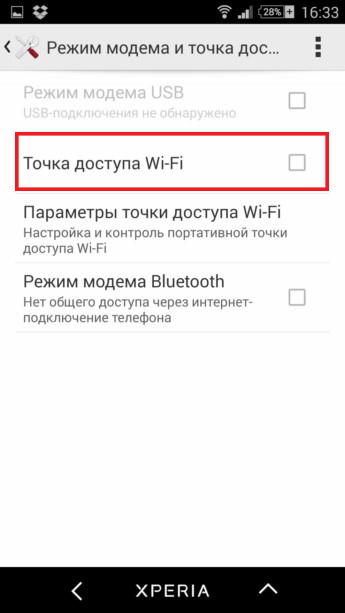
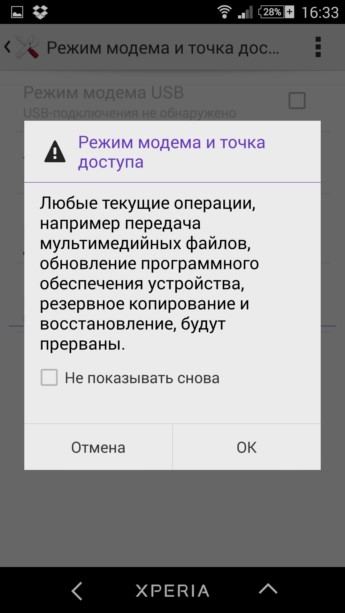
Лентата за уведомяване ще се появи с икона, съответстваща на надписа, и името на елемента ще бъдат показани на точката за достъп, както и информационна дейност.
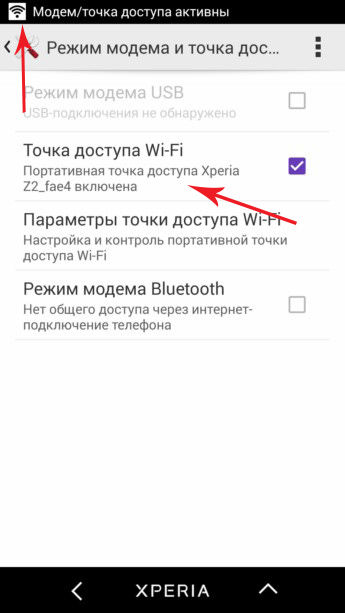
За да конфигурирате допълнителни настройки на безжичната точка за достъп, отидете на съответния елемент. Тук е необходимо да се сложи отметка до "Видима" и да разберете паролата, която трябва да въведете на друго устройство, за да се свържете. Необходимо е да се вземе елемент от менюто "Set точка Wi-Fi достъп." Ако паролата е скрита и се показва под формата на точки, просто поставете отметка "Показване на паролата". Сега си Sony Iksperiya без проблеми може да се свърже безжично.
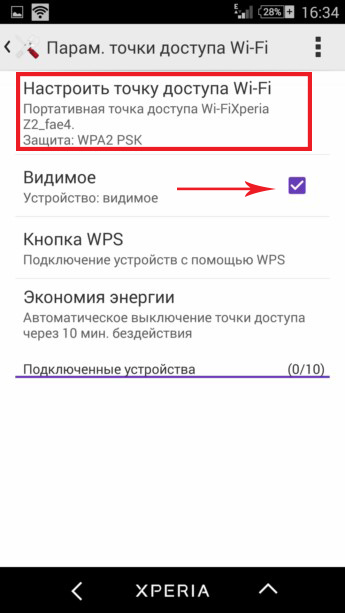
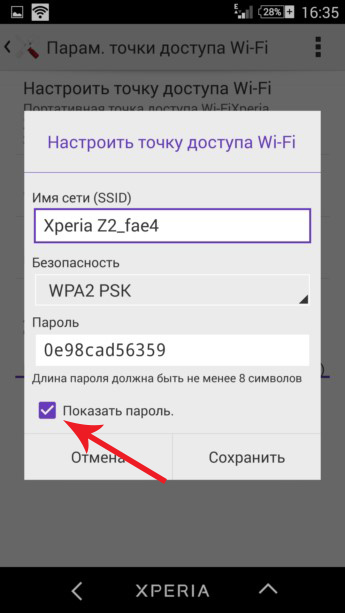
IspolzovanieXperia в kachestveBluetooth AP
Възможно е също така да се разпределят в Интернет с помощта на Bluetooth. За да направите това, всичко това в едно и също меню "за тетъринг и избухлив", отбележете "Bluetooth връзването" в настройките на Bluetooth запомнящо се, активирайте го видим за други устройства.
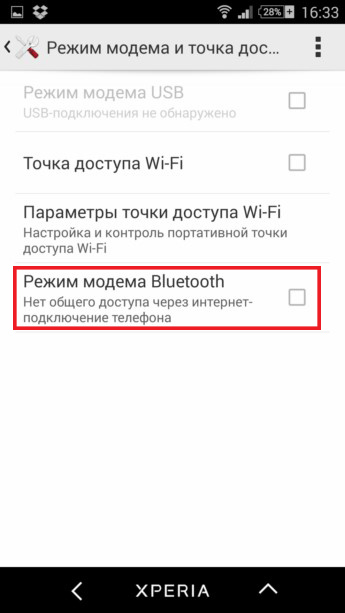
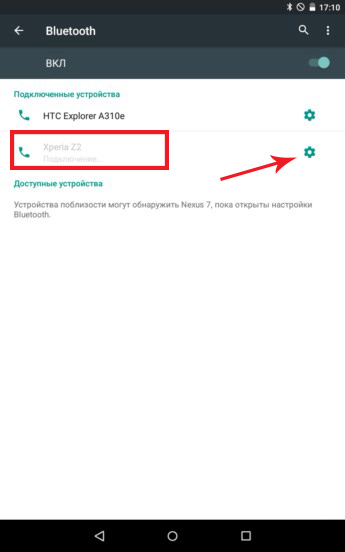
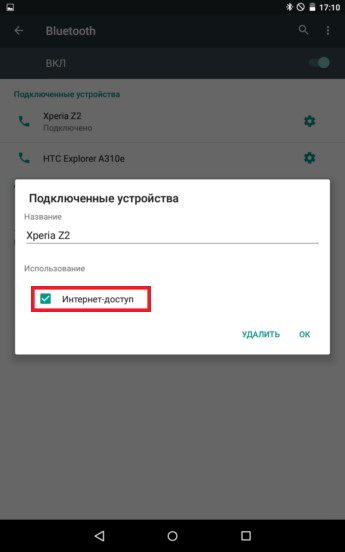
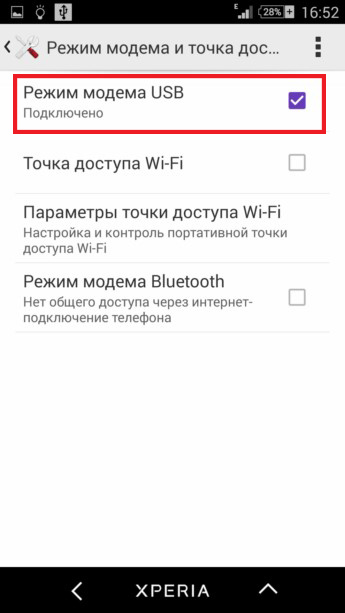
Освен това, всички действия се извършва автоматично - от компютър, трябва да инсталирате независимо подходящите драйвери и връзка към интернет. Това става, ако компютърът работи с модерна операционна система Window 7 или 8. проблем може да възникне, само защото на компютъра твърд отказва да зададете същите тези шофьори, въпреки че подобни случаи са рядкост.